Meteor - это платформа разработки JavaScript, которая позволяет создавать веб-приложения, использующие один язык на клиентской и серверной частях. Однако, для обеспечения правильной работы клиентской части приложения, необходимо выполнить установку и настройку конфигурации.
В этом руководстве я пошагово покажу, как установить необходимые инструменты и выполнить настройку клиентской части в Meteor. Все примеры и инструкции будут представлены на русском языке, чтобы упростить понимание материала.
Шаг 1: Установка Meteor
Первым шагом необходимо установить Meteor на вашу систему. Для этого перейдите на официальный сайт Meteor, скачайте и установите последнюю версию для вашей операционной системы.
Шаг 2: Создание нового проекта
После установки Meteor вы можете создать новый проект, введя команду meteor create в командной строке. Укажите название проекта и нажмите Enter. Meteor создаст новую директорию с именем проекта и установит все необходимые файлы и пакеты.
Шаг 3: Установка клиентских пакетов
Теперь вы можете установить необходимые клиентские пакеты для вашего проекта. Воспользуйтесь командой meteor add для установки пакетов из официального репозитория Meteor или скачайте и установите их из других источников.
Следуя этим простым инструкциям и примерам, вы сможете успешно установить и настроить конфигурацию клиентской части в Meteor. Переходите к следующему шагу и начинайте разрабатывать свои увлекательные веб-приложения!
Установка конфигурации клиентской части в Meteor: руководство с примерами и инструкциями
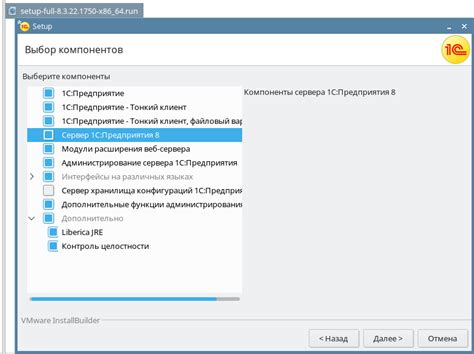
1. Создайте новый проект Meteor с помощью команды:
meteor create ваш_проект
cd ваш_проект2. Откройте файл client/main.js.
cd client
touch main.js3. В файле main.js добавьте следующий код для настройки клиентской части:
import '../imports/startup/client';
import '../imports/startup/both';4. Создайте папку imports/startup/client и файл client.js внутри нее:
mkdir -p imports/startup/client
touch imports/startup/client/client.js5. В файле imports/startup/client/client.js добавьте необходимую конфигурацию для клиентской части вашего приложения. Например:
// Конфигурация подключения к серверу
const serverUrl = 'http://localhost:3000';
// Настройки отображения интерфейса
const interfaceOptions = {
theme: 'dark',
language: 'ru',
fontSize: 16
};
// Применение конфигураций
Meteor.startup(() => {
Session.set('serverUrl', serverUrl);
Session.set('interfaceOptions', interfaceOptions);
});6. При необходимости, вы можете добавить дополнительные файлы и папки для дальнейшей конфигурации клиентской части. Например, вы можете создать папку imports/startup/client/styles и добавить файл styles.css для настройки стилей приложения.
7. Готово! Теперь вы можете использовать настройки клиентской части вашего приложения в других модулях и шаблонах Meteor.
Это руководство предоставляет основные инструкции по установке конфигурации для клиентской части приложения в Meteor. Вы можете изменять и дополнять эту конфигурацию в зависимости от требований вашего проекта.
Зачем нужна настройка клиентской части в Meteor?

Настройка клиентской части в Meteor может включать в себя:
- Определение шаблонов пользовательского интерфейса с использованием Blaze - интегрированной библиотеки шаблонизации Meteor. Это позволяет создавать динамичные и интерактивные пользовательские интерфейсы.
- Подключение и настройку пакетов и библиотек для расширения функциональности вашего приложения. Meteor предоставляет широкий набор пакетов, которые могут быть легко установлены и настроены на клиентской стороне.
- Управление состоянием приложения с использованием Reactivity - встроенной функциональности Meteor, которая автоматически обновляет пользовательский интерфейс при изменении данных на сервере.
- Определение и настройка роутинга - процесса определения URL-адресов и соответствующих им шаблонов, который позволяет пользователям навигировать по различным страницам вашего приложения.
Настройка клиентской части в Meteor также позволяет оптимизировать производительность вашего приложения, управлять зависимостями и загрузкой ресурсов, а также обеспечить безопасность и защиту от атак.
В целом, настройка клиентской части в Meteor является неотъемлемой частью разработки веб-приложений с использованием этого фреймворка, и процесс ее выполнения позволяет создать мощное и эффективное приложение с хорошо организованным пользовательским интерфейсом и оптимальным функционалом.
Шаг 1: Установка Meteor

Шаг 1: Проверьте, установлен ли у вас Node.js и npm на вашем компьютере. Если они уже установлены, переходите к следующему шагу. Если нет, скачайте и установите их с официального сайта Node.js.
Шаг 2: Откройте командную строку или терминал и выполните следующую команду:
curl https://install.meteor.com | sh
Данная команда загрузит и установит последнюю версию Meteor на ваш компьютер.
Шаг 3: После завершения установки, вы можете проверить, что Meteor успешно установлен, выполнив команду:
meteor --version
Вы должны увидеть информацию о версии Meteor, если установка прошла успешно.
Теперь Meteor установлен на вашем компьютере и вы готовы приступить к настройке конфигурации клиентской части.
Шаг 2: Создание проекта
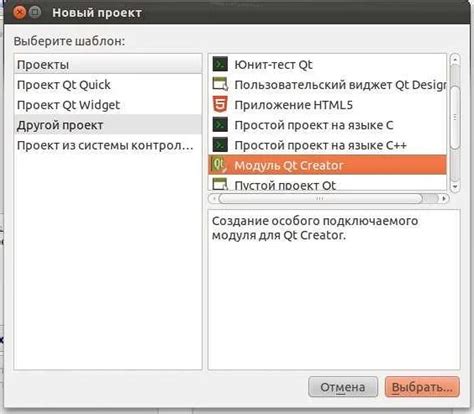
Прежде чем мы начнем настраивать конфигурацию клиентской стороны в Meteor, нам нужно создать новый проект. Следуйте этим шагам, чтобы создать проект:
- Откройте командную строку или терминал и перейдите в папку, где вы хотите создать проект.
- Введите команду
meteor create имя-проекта, заменив "имя-проекта" на желаемое имя вашего проекта. Например:meteor create мой-проект. - После выполнения команды Meteor создаст новую папку с именем вашего проекта и скопирует в нее необходимые файлы.
- Перейдите в папку вашего проекта, введя команду
cd имя-проекта. - Теперь ваш новый проект готов к использованию!
Поздравляю! Вы только что создали новый проект в Meteor. Теперь мы можем перейти к настройке конфигурации клиентской части проекта. Следующим шагом будет добавление пакетов и настройка необходимых файлов.
Шаг 3: Настройка и добавление пакетов

После установки Meteor вы можете настроить и добавить пакеты, чтобы расширить возможности вашего приложения. Meteor предоставляет удобный способ устанавливать пакеты из официального репозитория или из других источников.
Чтобы установить пакет из официального репозитория Meteor, вам нужно выполнить команду:
meteor add [название пакета]Например, чтобы установить пакет для работы с базой данных MongoDB, вы можете выполнить команду:
meteor add mongoЕсли вы хотите добавить пакет из другого источника, вам нужно указать его URL. Например:
meteor add https://github.com/username/repoВы также можете установить конкретную версию пакета, указав ее номер:
meteor add [название пакета]@[версия]Например:
meteor add momentjs:moment@2.29.1После установки пакета Meteor обновит файл package.json в вашем проекте и добавит информацию о пакете. Вы сможете увидеть список всех установленных пакетов в файле package.json в корне вашего проекта.
Помимо установки пакетов, вы также можете удалить их, используя команду:
meteor remove [название пакета]Например:
meteor remove mongoВ этом шаге вы настроили и добавили пакеты в вашу клиентскую часть приложения Meteor. Теперь вы можете продолжить с разработкой вашего приложения и использовать новые возможности, предоставляемые установленными пакетами.
Шаг 4: Импорт и установка зависимостей

В корневой директории проекта находится файл package.json. В нем указываются все зависимости проекта. Откройте этот файл в текстовом редакторе и добавьте строки с необходимыми пакетами. Например:
{
"name": "myapp",
"private": true,
"scripts": {
"start": "meteor run"
},
"dependencies": {
"babel-runtime": "^6.26.0",
"react": "^16.13.1",
"react-dom": "^16.13.1"
}
} В данном примере мы добавили зависимости babel-runtime, react и react-dom.
Затем откройте командную строку или терминал и перейдите в директорию проекта. Запустите команду meteor npm install для установки всех зависимостей:
$ meteor npm install Эта команда просмотрит все зависимости в файле package.json и скачает их с помощью npm. После завершения установки вы увидите сообщение об успешном выполнении.
В итоге, все необходимые зависимости были добавлены и установлены в ваш проект Meteor.
Шаг 5: Работа с конфигурационными файлами

В Meteor можно использовать конфигурационные файлы, чтобы создавать настройки для клиентской части приложения. Это позволяет легко изменять поведение приложения, не изменяя код.
Для работы с конфигурационными файлами вам потребуется создать файл с именем settings.json в корневой папке вашего проекта. В этом файле можно определить различные параметры, которые будут использоваться в клиентской части приложения.
Пример файла settings.json:
{
"public": {
"appName": "Мое приложение",
"debugMode": true
}
}В этом примере определены два параметра: appName и debugMode. Параметр public указывает, что эти параметры будут доступны в клиентской части приложения.
Чтобы использовать эти параметры в вашем коде, вы можете использовать глобальную переменную Meteor.settings.public.
Пример использования параметров в JavaScript:
console.log(Meteor.settings.public.appName); // Выведет "Мое приложение"
console.log(Meteor.settings.public.debugMode); // Выведет trueВы также можете использовать параметры в файлах шаблонов:
<p>{{ Meteor.settings.public.appName }}</p>Теперь вы знаете, как работать с конфигурационными файлами в Meteor и использовать их настройки в клиентской части приложения. Это удобно для изменения параметров без изменения кода и позволяет более гибко настроить приложение.
Шаг 6: Запуск и тестирование проекта

После завершения настройки конфигурации клиентской части в Meteor важно запустить проект и убедиться в правильности его работы. Для этого нужно выполнить следующие действия:
- Откройте командную строку или терминал.
- При помощи команды
cdперейдите в директорию, где размещен ваш проект. - Введите команду
meteor, чтобы запустить проект. - Откройте браузер и введите в адресной строке адрес
http://localhost:3000. - Убедитесь, что проект успешно запустился и отображается на экране.
- Протестируйте различные функциональности вашего проекта, чтобы убедиться в их работоспособности.
Если проект запускается и функционирует корректно, значит, вы правильно настроили конфигурацию клиентской части в Meteor. Если в процессе запуска или тестирования возникают ошибки, внимательно проверьте все предыдущие шаги и внесите необходимые исправления.
Примеры использования настройки клиентской части
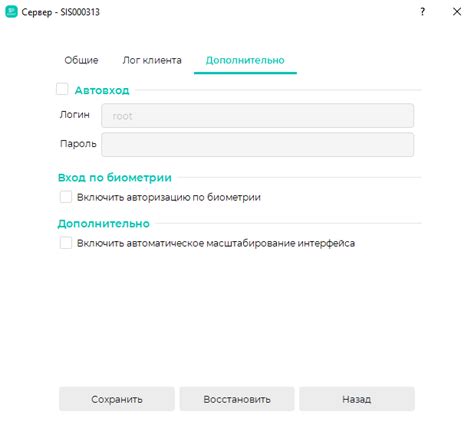
Установка и настройка клиентской части в Meteor позволяет осуществлять дополнительную конфигурацию и модификацию функционала веб-приложения.
Вот несколько примеров использования настройки клиентской части:
1. Изменение глобальных настроек приложения.
2. Добавление пользовательских стилей и скриптов.
3. Конфигурация подключений к сторонним сервисам.
4. Изменение поведения стандартных компонентов и модулей.
5. Добавление и модификация роутинга и навигации.
6. Кастомизация внешнего вида и темизация приложения.
Примерно так выглядит код для добавления пользовательского стиля:
if (Meteor.isClient) {
Meteor.startup(function() {
var link = document.createElement("link");
link.href = "styles.css";
link.type = "text/css";
link.rel = "stylesheet";
document.getElementsByTagName("head")[0].appendChild(link);
});
}
Используя эти примеры настройки клиентской части, вы сможете значительно расширить и улучшить функционал вашего веб-приложения на платформе Meteor.